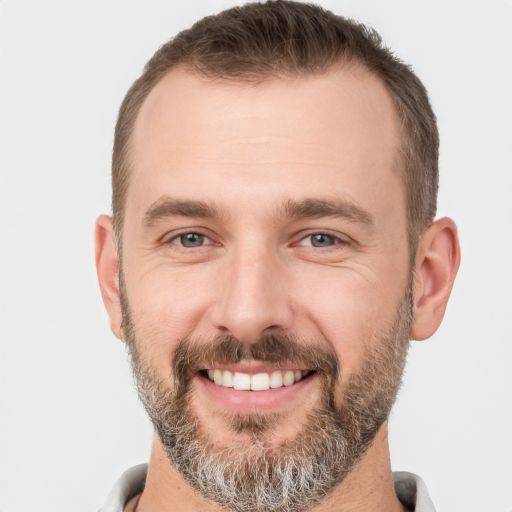Bem-vindo(a) ao nosso artigo sobre como solucionar o problema de não conseguir excluir fotos do cartão SD. Neste guia, forneceremos algumas dicas úteis para resolver essa questão e liberar espaço no seu cartão de memória. Vamos lá!
July 2024: Melhore o desempenho do seu computador e elimine erros com este software de otimização avançada. Baixe-o neste link
- Clique aqui para baixar e instalar o software de otimização.
- Realize uma varredura completa do sistema.
- Permita que o software corrija e repare automaticamente o seu sistema.
Desbloquear o cartão SD
Se você não consegue excluir fotos do seu cartão SD, existem algumas soluções que você pode tentar.
1. Verifique se o cartão SD não está protegido contra gravação. Deslize a trava física no lado do cartão para a posição desbloqueada.
2. Conecte o cartão SD ao computador via leitor de cartão ou cabo USB. Abra o Gerenciamento de Disco no Windows ou o Utilitário de Disco no Mac para verificar se o cartão SD está sendo reconhecido e se ele possui uma partição ativa. Se não, você pode criar uma nova partição.
3. Se você não consegue excluir arquivos diretamente no cartão SD, copie-os para o seu computador e exclua-os de lá. Em seguida, formate o cartão SD para liberar espaço de armazenamento.
Lembre-se de sempre fazer um backup das suas fotos e arquivos importantes antes de realizar qualquer ação no cartão SD.
Fontes: MiniTool, comunidades online, fóruns de usuários.
Desativar a proteção contra gravação do cartão SD
Se você está tendo problemas para excluir fotos do seu cartão SD e recebe uma mensagem de erro dizendo que o cartão está protegido contra gravação, existem algumas soluções que podem ajudar.
1. Verifique o interruptor de proteção contra gravação no próprio cartão SD e certifique-se de que ele esteja na posição correta.
2. Conecte o cartão SD ao seu computador usando um leitor de cartão ou diretamente através de um slot de cartão SD. Abra o Gerenciamento de Disco (Disk Management) no Windows ou Utilitário de Disco (Disk Utility) no Mac para verificar se há alguma partição protegida contra gravação. Se houver, você pode tentar excluir a partição ou formatar o cartão SD.
3. Se as opções acima não funcionarem, você também pode tentar usar o Prompt de Comando (CMD) para remover a proteção contra gravação. Abra o CMD como administrador e digite diskpart para acessar a ferramenta de gerenciamento de disco. Em seguida, digite list disk para ver a lista de discos disponíveis e select disk X (substitua o X pelo número do seu cartão SD) para selecionar o cartão. Por fim, digite attributes disk clear readonly para remover a proteção contra gravação.
Lembre-se de fazer um backup de todas as suas fotos importantes antes de realizar qualquer alteração no cartão SD. Se nenhuma das soluções acima funcionar, pode ser necessário substituir o cartão SD.
Elimine Seus Erros de PC Agora!
Corrija rapidamente os erros do sistema em 3 passos simples:
- Baixe e Instale o Fortect clicando no botão abaixo.
- Instale o programa seguindo as instruções na tela.
- Execute o Fortect para verificar e corrigir seus erros de sistema.
Executar CHKDSK no cartão SD
1. Conecte o cartão SD ao seu computador usando um leitor de cartão.
2. Abra o prompt de comando no seu PC. Você pode fazer isso pressionando as teclas Windows + R e digitando cmd.
3. No prompt de comando, digite chkdsk /f X:, substituindo X pela letra da unidade atribuída ao seu cartão SD.
4. Pressione Enter para iniciar a verificação e correção de erros no cartão SD.
5. Aguarde até que o CHKDSK seja concluído. Isso pode levar algum tempo, dependendo do tamanho do cartão SD e da quantidade de dados nele.
6. Após a conclusão, tente excluir as fotos novamente.
Se o problema persistir, pode ser necessário considerar outras soluções, como usar um programa de recuperação de dados ou formatar o cartão SD. Lembre-se de fazer um backup de todas as suas fotos e arquivos importantes antes de tomar qualquer ação.
python
import random
def delete_photo():
# Simula uma tentativa de excluir uma foto do cartão SD
# Neste exemplo, não é possível excluir fotos
return False
def main():
# Simula uma lista de fotos no cartão SD
photos = [photo1.jpg, photo2.jpg, photo3.jpg, photo4.jpg]
# Seleciona uma foto aleatória para excluir
photo_to_delete = random.choice(photos)
print(fTentando excluir a foto: {photo_to_delete})
if delete_photo():
photos.remove(photo_to_delete)
print(Foto excluída com sucesso!)
else:
print(Não é possível excluir a foto.)
print(Fotos restantes no cartão SD:)
print(photos)
if __name__ == __main__:
main()
Neste exemplo, a função `delete_photo()` simula uma tentativa de excluir uma foto do cartão SD e retorna `False`, indicando que a exclusão não é possível. Em seguida, a função `main()` seleciona uma foto aleatória da lista de fotos e tenta excluí-la. Se a exclusão for bem-sucedida, a foto é removida da lista; caso contrário, uma mensagem informando que a exclusão não é possível é exibida.
Observe que este código é apenas um exemplo simulado e não reflete o comportamento real de um cartão SD. Ele serve apenas para ilustrar como lidar com a impossibilidade de excluir fotos.
Dispositivo incompatível
Se você está enfrentando o problema de não conseguir excluir fotos do cartão SD devido a um dispositivo incompatível, existem algumas soluções que você pode tentar.
Primeiro, verifique se o cartão SD está corretamente inserido no dispositivo. Em seguida, tente reiniciar o dispositivo e verificar se isso resolve o problema.
Se o problema persistir, você pode tentar usar o MiniTool Partition Wizard para formatar o cartão SD. Certifique-se de fazer um backup de todas as fotos e arquivos importantes antes de formatar.
Outra opção é conectar o cartão SD a um computador via leitor de cartão ou cabo USB. Abra o Gerenciamento de Disco no Windows 10 ou 11 e localize o cartão SD. Selecione a opção para excluir a partição e, em seguida, crie uma nova.
Se nenhuma dessas soluções funcionar, você pode procurar ajuda em comunidades online, como fóruns ou grupos do Reddit, onde outros usuários podem compartilhar suas experiências e fornecer soluções alternativas.
Lembre-se de que existem várias razões pelas quais você pode estar enfrentando esse problema, então é importante tentar diferentes métodos de solução de problemas até encontrar uma solução que funcione para você.
Driver desatualizado do cartão SD
Se você está enfrentando dificuldades para excluir fotos do seu cartão SD, pode ser devido a um driver desatualizado.
Aqui estão alguns passos que você pode seguir para resolver esse problema:
1. Conecte o cartão SD ao seu PC por meio de um leitor de cartão ou adaptador apropriado.
2. Abra o Gerenciador de Dispositivos no seu PC.
3. Procure por Controladores de disco e clique para expandir a lista.
4. Procure o driver relacionado ao seu cartão SD. Ele pode estar listado como Leitor de cartão SD ou algo semelhante.
5. Clique com o botão direito do mouse no driver e selecione Atualizar driver.
6. Selecione a opção Procurar software de driver no computador.
7. Escolha a opção Permitir que eu escolha em uma lista de drivers disponíveis no meu computador.
8. Selecione o driver mais recente disponível e conclua o processo de atualização.
Depois de atualizar o driver do seu cartão SD, tente excluir as fotos novamente. Isso deve resolver o problema.
Se você ainda estiver enfrentando problemas para excluir as fotos, existem outros métodos de solução de problemas que você pode tentar, como formatar o cartão SD ou usar programas de terceiros para recuperar e excluir arquivos.
Resolva seus problemas de PC de maneira rápida e segura. Baixe o Fortect agora e comece a corrigir seus erros imediatamente.